修正:Api-ms-win-core-libraryloader-l1-1-1.dllがありません
エラー「Api-ms-win-core-libraryloader-l1-1-1.dllが見つかりません 」エラーは通常、ユーザーがPCを古いバージョンのWindowsからWindows10にアップグレードしようとしたときに表示されます。
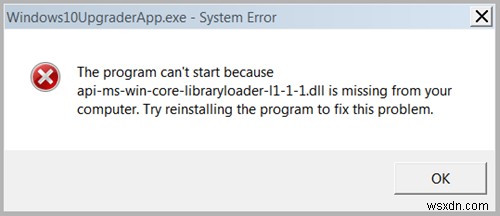
結局のところ、この問題はWindows 10UpgradeAssistantツールにほぼ限定されています。一部のユーザーはアップグレードプロセスを問題なく実行できますが、一部のユーザーは「api-ms-win-core-libraryloader-l1-1-1.dllがコンピューターにありません」を受け取ります。 インストールフェーズ中のエラー。ほとんどのユーザーは、ウィザードがISOをダウンロードしてオフラインアップグレード用に保存した後に問題が発生していると報告しています。さまざまなユーザーレポートを分析すると、この問題はWindows7ではるかに一般的であるように思われます。
この問題はほぼ2年前のものであるため、Microsoftは問題の根絶を目的とした修正プログラムをすでにリリースしています。ただし、古いバージョンのWindows 10 Upgrade Assistantを使用している場合でも、古い動作が発生する可能性があります。
幸い、この問題の影響を受けるユーザーが使用できる2つの簡単な回避策があります。 「api-ms-win-core-libraryloader-l1-1-1.dllがコンピュータにありません」に苦労している場合 エラーが発生した場合は、以下の2つの修正に従って、問題を迅速に解決してください。
「Api-ms-win-core-libraryloader-l1-1-1.dllが見つかりません」エラーを修正する方法
ユーザーレポートを見ると、ほとんどのユーザーが「api-ms-win-core-libraryloader-l1-1-1.dllがコンピューターにない」を回避するために使用した2つの異なる方法があります。 エラー。最も簡単なルートを探している場合は、方法1に従ってください これにより、Windows 10UpgraderAppが修正されます。別の方法を検討している場合(または方法1で失敗した場合)は、方法2の実行を開始してください。 。
方法1:wimgapi.dllファイルを置き換える
「Api-ms-win-core-libraryloader-l1-1-1.dllがありません」のユニバーサル修正 」エラーは、エラーの原因となったDLLを、 System32にある別のローカルコピーに置き換えることです。 フォルダ。ファイルが置き換えられると、「api-ms-win-core-libraryloader-l1-1-1.dllがコンピュータにありません」を受信せずにアップグレードプロセスを完了できるはずです。 エラー。
wimgapi.dllを置き換えるためのクイックガイドは次のとおりです 別のローカルコピーを使用:
- ファイルエクスプローラーを開きます C:\ Windows \System32\に移動します。 次に、検索機能(右上隅)を使用するか、手動で wimgapi.dllを検索します。 ファイルするか、手動で見つけます。次に、wimagapi.dllファイルを右クリックして、コピーを選択します。 クリップボードに保存します。
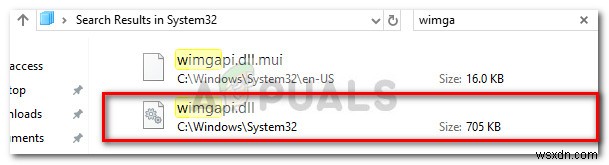
- ファイルエクスプローラーを再度使用して、Windowsアップグレードフォルダー( C:\ Windows10Update \ )に移動します。 )、wimgapi.dllを貼り付けます この場所に。既存のファイルを置き換えるように求められたら、[はい]をクリックします。昇格されたアクセスを提供するように求められた場合は、これも受け入れます。
- ファイルが置き換えられたら、ファイルエクスプローラーを閉じて、コンピューターを再起動します。次回の起動時に、Windows 10のアップグレード設定を再度開き、プロセス全体をもう一度実行します。 ISOがすでにダウンロードされている場合、セットアップはインストールフェーズに直接ジャンプする必要があります。ただし、今回は、「api-ms-win-core-libraryloader-l1-1-1.dllがコンピュータにない」なしで完了する必要があります。 エラー。
インストールフェーズでも同じエラーが発生する場合は、方法2に進んでください。 。
方法2:メディア作成ツールの使用
Windows 10 Upgraderアプリでアップグレードできない場合は、メディア作成ツールを使用することで運が良くなる可能性があります。 。 「api-ms-win-core-libraryloader-l1-1-1.dllがコンピュータにありません」というエラーに苦労している一部のユーザー 方法1に従った後でも メディア作成ツールを使用した後、ようやくアップグレードできました 。
メディア作成ツール は、Windows 10 ISOをダウンロードして、プロダクトキーを入力せずにオペレーティングシステムをアップグレードするために使用できるもう1つの方法です。
メディア作成を使用するには 「api-ms-win-core-libraryloader-l1-1-1.dllがコンピュータにありません」を回避するためのツール エラーは、(ここからツールをダウンロードするだけです。 )そして今すぐダウンロードツールを押してください ボタン。
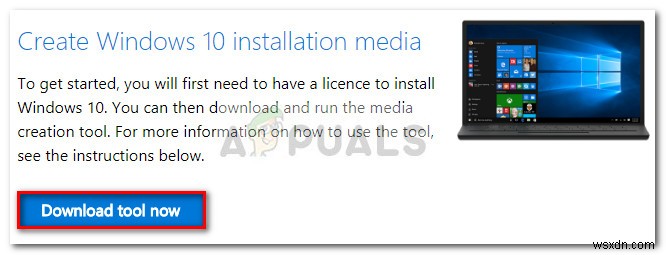
ツールをダウンロードしたら、実行可能ファイルを開き、このPCを今すぐアップグレードを選択します。 あなたがしたいことを尋ねられたとき。次に、画面の指示に従ってアップグレードプロセスを完了します。
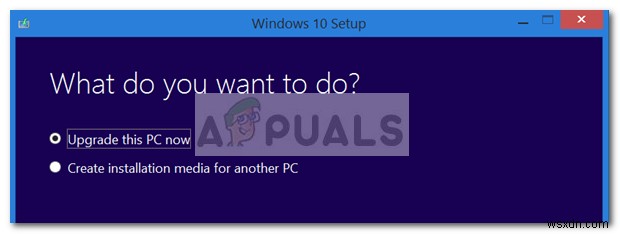
-
StartupCheckLibrary.dll の欠落エラーを修正する方法
コンピューターを再起動または電源を入れるたびに、一連のさまざまなプロセス、サービス、およびファイルが連携して動作し、起動プロセスが意図したとおりに行われるようにします。これらのプロセスまたはファイルのいずれかが破損または欠落している場合、問題が発生することは間違いありません。ユーザーが Windows 10 1909 バージョンを更新した後、「StartupCheckLibrary.dll の起動中に問題が発生しました。指定されたモジュールが見つかりませんでした。 再起動するたびに。 StartupCheckLibrary.dll の欠落エラーを修正するのに役立つ完璧なガイドをお届けします。
-
Windows 10でAdbwinApi.dllが見つからないというエラーを修正
最近しか機能しなかったプログラムが起動しないため、混乱することがよくあります。あなたは最近SkypeとPhotoshopにログインしたかもしれませんが、突然、ダウンロードしてAdbwinApi dll is missingエラーを修正することになるかもしれません.あなたも同じ問題に直面している場合は、まったく心配しないでください。このガイドでは、AdbwinApi.dll とは何か、および AdbwinApi.dll が見つからない問題を修正する方法について説明しました。したがって、読み続けてください! Windows 10 で AdbwinApi.dll is Missing エラーを修
